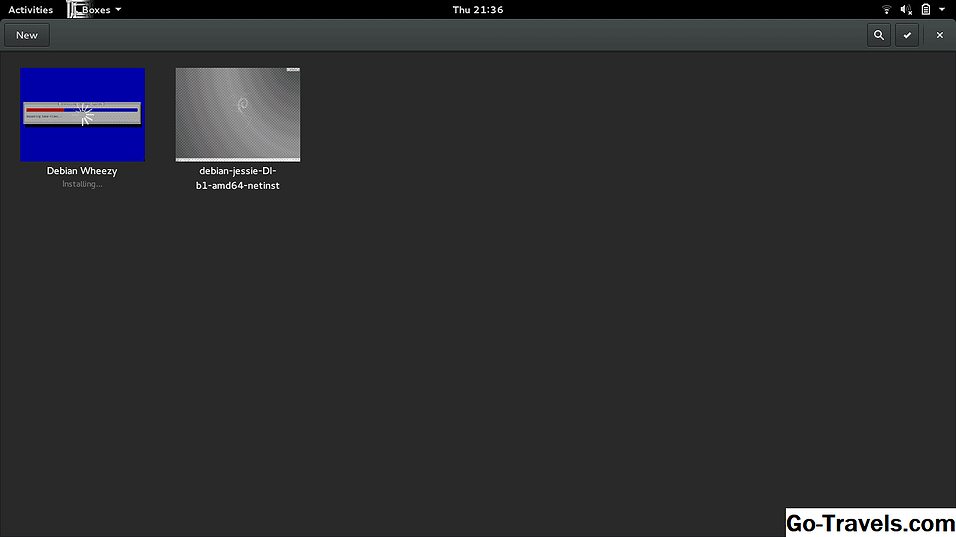Um das Beste aus der GNOME-Desktop-Umgebung herauszuholen, müssen Sie sich in Fedora mit den für das Navigieren im System erforderlichen Tastenkombinationen vertraut machen.
Dies sind die nützlichsten Tastenkombinationen und deren Verwendung.
Der Superschlüssel

Das Super key ist dein bester Freund für die Navigation in modernen Betriebssystemen.
Bei einem Standard-Laptop befindet sich die Supertaste in der unteren Reihe neben der Alt-Taste. Bei den meisten Laptops und Tastaturen sieht es aus wie das Windows-Logo.
Wenn Sie die Supertaste drücken, wird die Aktivitätsübersicht angezeigt und Sie können alle geöffneten Anwendungen herauszoomen sehen.
Drücken Alt+F1 zeigt die gleiche Anzeige.
Führen Sie einen Befehl aus

Um einen Befehl schnell auszuführen, drücken Sie Alt+F2 a anzeigen Führen Sie den Befehl aus Dialog.
Geben Sie Ihren Befehl in dieses Fenster ein und drücken Sie die Eingabetaste, um ihn auszuführen.
Wechseln Sie zu anderen offenen Anwendungen

Wie bei Microsoft Windows können Sie mit der Anwendung wechseln Alt+Tab Schlüssel.
Der GNOME-Anwendungsumschalter zeigt die Symbole und Namen der Anwendungen an, während Sie durch sie blättern.
Verwenden Sie die Alt+Verschiebung+Tab Tasten, damit der Anwendungsumschalter die Symbole in umgekehrter Reihenfolge dreht.
Wechseln Sie zu einem anderen Fenster in derselben Anwendung

Es gibt zwei Möglichkeiten, alle offenen Instanzen derselben Anwendung durchzugehen.
Das erste ist zu drücken Alt+Tab bis der Cursor über dem Symbol der Anwendung mit vielen Fenstern steht, durch die Sie blättern möchten. Nach einer Pause erscheint ein Dropdown-Menü und Sie können das Fenster mit der Maus auswählen.
Die zweite Option ist zu drücken Alt+Tab bis der Cursor über dem Symbol der Anwendung steht, die Sie durchlaufen möchten, und drücken Sie dann die Super+` Tasten zum Umschalten durch die geöffneten Instanzen.
Das ` Die Taste ist direkt oberhalb der Tabulatortaste. Die Taste zum Durchblättern der geöffneten Instanzen ist unabhängig von der Tastaturbelegung immer die Taste oberhalb der Tabulatortaste. Daher ist es nicht immer garantiert, dass sie die ist ` Schlüssel.
Tastaturfokus wechseln

Um den Tastaturfokus zur Suchleiste oder zum Anwendungsfenster zu wechseln, drücken SieCtrl+Alt+Tab um eine Liste der möglichen Bereiche anzuzeigen, in die gewechselt werden soll. Verwenden Sie die Pfeiltasten, um die möglichen Optionen zu durchlaufen.
Liste aller Anwendungen anzeigen

Um eine vollständige Liste aller Anwendungen in Ihrem System zu öffnen, drücken Sie Super+EIN.
Arbeitsbereiche wechseln

Wenn Sie Linux schon länger verwenden, werden Sie es zu schätzen wissen, dass Sie mehrere Arbeitsbereiche verwenden können.
Beispielsweise haben Sie möglicherweise in einem Arbeitsbereich Entwicklungsumgebungen, in einem anderen Webbrowser und in einem dritten Ihren E-Mail-Client.
Um zwischen den Arbeitsbereichen umzuschalten, drücken Sie die Super+PgUp Tasten zum Umschalten in eine Richtung und dieSuper+PgDn Tasten zum Umschalten in die andere Richtung.
Elemente in einen neuen Arbeitsbereich verschieben

Wenn der von Ihnen verwendete Arbeitsbereich unübersichtlich wird und Sie die aktuelle Anwendung in einen neuen Arbeitsbereich verschieben möchten, drücken Sie die Super+Verschiebung+PgUp Combo oder Super+Verschiebung+PgDn Combo.
Alternativ drücken Sie die Super Taste, um die Liste der Anwendungen anzuzeigen, und ziehen Sie die Anwendung, die Sie verschieben möchten, in einen der Arbeitsbereiche auf der rechten Seite des Bildschirms.
Nachrichtenablage anzeigen

Das Nachrichtenfach bietet eine Liste mit Benachrichtigungen. Um das Nachrichtenfach aufzurufen, drücken Sie Super+M.
Sperren Sie den Bildschirm

Brauchen Sie eine Komfortpause oder eine Tasse Kaffee? Sie möchten keine klebrigen Pfoten auf Ihrer Tastatur?
Wenn Sie Ihren Computer alleine lassen, müssen Sie die Taste drücken Super+L um den Bildschirm zu sperren.
Ausschalten

Wenn Sie früher ein Windows-Benutzer waren, werden Sie sich an den Drei-Finger-Gruß erinnern, der als bekannt ist Ctrl+Alt+Del.
Wenn Sie drücken Ctrl+Alt+Del Auf Ihrer Tastatur in Fedora wird eine Meldung angezeigt, dass der Computer innerhalb von 60 Sekunden heruntergefahren wird.
Shortcuts bearbeiten

Diese Tastenkombinationen zum Bearbeiten sind für jedes Betriebssystem so ziemlich universell.
- Ctrl+EIN = Alles auswählen
- Ctrl+X = Schneiden
- Ctrl+C = Kopieren
- Ctrl+V = Einfügen
- Ctrl+Z = Undo
Bildschirmaufnahme

Wie bei den Bearbeitungsverknüpfungen sind die Bildschirmaufnahmetasten ziemlich normal:
- PrtSc = Machen Sie einen Screenshot
- Alt+PrtSc = Machen Sie einen Screenshot des aktuellen Fensters
- Verschiebung+PrtSc = Machen Sie einen Screenshot eines Bildschirmbereichs
Ein weniger gebräuchlicher Befehl, der sich hervorragend für Leute eignet, die Lernvideos erstellen:
- Ctrl+Alt+Verschiebung+R = Screencast aufzeichnen (drücken Sie die Combo erneut, um den Screencast zu stoppen)
Die Screencasts werden im Videoordner unter Ihrem Heimatverzeichnis im WEBM-Format gespeichert.
Windows nebeneinander stellen

Platzieren Sie Fenster nebeneinander, sodass eines die linke Seite des Bildschirms und das andere die rechte Seite des Bildschirms verwendet.
Drücken Sie dieSuper+Linker Pfeil Taste, um die aktuelle Anwendung nach links zu verschieben.
Drücken Sie dieSuper+Rechter Pfeil Taste, um die aktuelle Anwendung nach rechts zu verschieben.